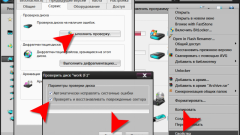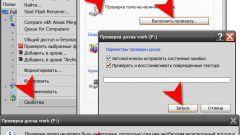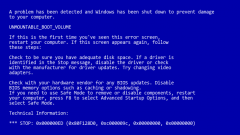Инструкция
1
Раскройте пиктограмму «Мой компьютер» двойным кликом. Вызовите выпадающее меню, щелкнув по иконке логического диска правой клавишей мыши. Выберите «Свойства» и перейдите в закладку «Сервис».
2
В разделе «Проверка диска» нажмите «Выполнить проверку». В новом окне отметьте флагами пункты «Автоматически исправлять ошибки» и «Проверять и восстанавливать сектора». Нажмите «Запуск». Возможно, система сообщит, что в данный момент начать проверку невозможно, и предложит проверить диск после перезагрузки. Ответьте «Да».
3
Можно запустить проверку другими способами. В «Панели управления» щелкните дважды по пиктограмме «Управление компьютером» и в окне консоли управления запустите оснастку «Управление дисками». В новом окне вызовите выпадающее меню щелчком правой клавиши мыши по иконке логического диска и выберите опцию «Свойства».
4
Вызовите окно запуска программ горячими клавишами Win+R и введите команду cmd. В командной строке напишите chkdsk disk_name: /f /r, где disk_name - это буква диска, например, с: или d: Ключи /f /r задают полную проверку диска – файловой системы и физического состояния поверхности.
5
Система выведет сообщение о невозможности запустить проверку в настоящий момент и предложит сделать это после перезапуска. Нажмите «Да», если проверка нужна.
6
После некорректного завершения работы (например, отключения электричества) после включения компьютера утилита chkdsk запускается самостоятельно и предлагает проверить файловую систему. Если вы уверены, что диск в проверке не нуждается, нажмите любую клавишу для загрузки операционной системы.
7
Для проверки диска можно использовать сторонние программы, например, MHDD. Скачайте ее с сайта разработчика в виде образа загрузочного диска. Изучите справочную документацию, которая находится на том же сайте. После запуска и задания параметров программа очень точно определит состояние диска и восстановит некоторые поврежденные секторы.
Видео по теме